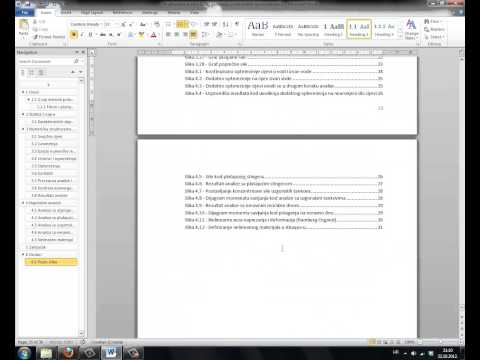Kada radite s Microsoft Excel proračunskom tablicom s puno podataka, vjerojatno ćete naići na dvostruke unose. Značajka uvjetnog oblikovanja programa Microsoft Excel prikazuje vam gdje se točno nalaze duplikati, dok će ih funkcija Uklanjanje duplikata izbrisati. Pregled i brisanje duplikata osigurava da su vaši podaci i prezentacija što točniji.
Koraci
Metoda 1 od 2: Korištenje uvjetnog oblikovanja

Korak 1. Otvorite originalnu datoteku
Prvo što trebate učiniti je odabrati sve podatke koje želite provjeriti radi duplikata.

Korak 2. Kliknite ćeliju u gornjem lijevom kutu grupe podataka
Time započinje postupak odabira.

Korak 3. Držite pritisnutu tipku ft Shift i kliknite završnu ćeliju
Napominjemo da bi konačna ćelija trebala biti u donjem desnom kutu vaše grupe podataka. Ovo će odabrati sve vaše podatke.
To možete učiniti bilo kojim redoslijedom (npr. Prvo kliknite donji okvir s desne strane, a zatim označite odande)

Korak 4. Kliknite na "Uvjetno oblikovanje
" Može se pronaći na kartici/vrpci "Početna" na alatnoj traci (u mnogim slučajevima, u odjeljku "Stilovi"). Klikom na njega pojavit će se padajući izbornik.

Korak 5. Odaberite "Označi pravila ćelija", a zatim "Duplicirane vrijednosti"
" Kad to učinite, provjerite jesu li vaši podaci još uvijek istaknuti. Ovo će otvoriti prozor sa opcijama prilagođavanja u drugom padajućem meniju.

Korak 6. Odaberite "Duplicate Values" s padajućeg izbornika
Ako umjesto toga želite prikazati sve jedinstvene vrijednosti, umjesto toga možete odabrati "Unique"

Korak 7. Odaberite boju za isticanje
Boja isticanja označavat će duplikate. Zadana postavka je svijetlocrvena s tamnocrvenim tekstom.

Korak 8. Pritisnite "OK" da vidite rezultate

Korak 9. Odaberite okvir duplikata i pritisnite Delete da biste ga izbrisali
Nećete htjeti izbrisati ove vrijednosti ako svaki podatak predstavlja nešto (npr. Istraživanje).
Nakon što izbrišete jednokratni duplikat, vrijednost njegovog partnera izgubit će svoj naglasak

Korak 10. Ponovo kliknite na "Uvjetno oblikovanje"
Bez obzira jeste li izbrisali svoje duplikate ili ne, trebali biste ukloniti označeno oblikovanje prije izlaska iz dokumenta.

Korak 11. Odaberite "Obriši pravila", a zatim "Obriši pravila s cijelog lista" da biste obrisali oblikovanje
Ovo će ukloniti isticanje oko svih duplikata koje niste izbrisali.
Ako imate formatirano više odjeljaka proračunske tablice, možete odabrati određeno područje i kliknuti "Obriši pravila iz odabranih ćelija" da biste uklonili njihovo isticanje

Korak 12. Sačuvajte promjene dokumenta
Ako ste zadovoljni sa svojim izmjenama, uspješno ste pronašli i izbrisali duplikate u Excelu!
Metoda 2 od 2: Korištenje Excelove funkcije za uklanjanje duplikata

Korak 1. Otvorite originalnu datoteku
Prvo što trebate učiniti je odabrati sve podatke koje želite provjeriti radi duplikata.

Korak 2. Kliknite ćeliju u gornjem lijevom kutu grupe podataka
Time započinje postupak odabira.

Korak 3. Držite pritisnutu tipku ft Shift i kliknite završnu ćeliju
Posljednja ćelija nalazi se u donjem desnom kutu vaše grupe podataka. Ovo će odabrati sve vaše podatke.
To možete učiniti bilo kojim redoslijedom (npr. Prvo kliknite donji desni okvir, a zatim označite odande)

Korak 4. Kliknite na karticu "Podaci" u gornjem dijelu ekrana

Korak 5. Pronađite odjeljak "Alati za podatke" na alatnoj traci
Ovaj odjeljak uključuje alate za upravljanje odabranim podacima, uključujući funkciju "Ukloni duplikate".

Korak 6. Kliknite "Ukloni duplikate
" Ovo će otvoriti prozor za prilagođavanje.

Korak 7. Kliknite "Odaberi sve
" Ovo će potvrditi da su odabrane sve vaše kolone.

Korak 8. Označite sve stupce na kojima želite koristiti ovaj alat
Zadana postavka ima provjerene sve stupce.

Korak 9. Kliknite opciju "Moji podaci imaju zaglavlja", ako je primjenjivo
Ovo će od programa zatražiti da prvi unos u svakoj koloni označi kao zaglavlje, izostavljajući ih iz procesa brisanja.

Korak 10. Pritisnite "OK" da biste uklonili duplikate
Kada budete zadovoljni svojim mogućnostima, kliknite "U redu". Ovo će automatski ukloniti sve dvostruke vrijednosti iz vašeg odabira.
Ako vam program kaže da nema duplikata-posebno ako znate da postoje-pokušajte postaviti kvačicu pored pojedinačnih stupaca u prozoru "Ukloni duplikate". Skeniranje svake kolone jednu po jednu riješit će sve greške ovdje

Korak 11. Sačuvajte promjene dokumenta
Ako ste zadovoljni sa svojim izmjenama, uspješno ste izbrisali duplikate u Excelu!
Savjeti
- Također možete identificirati dvostruke vrijednosti instaliranjem pomoćnog programa za dodavanje treće strane. Neki od ovih uslužnih programa poboljšavaju Excelovu značajku uvjetnog oblikovanja kako bi vam omogućili korištenje više boja za identifikaciju dupliranih vrijednosti.
- Brisanje duplikata dobro dođe prilikom pregledavanja popisa prisutnosti, imenika adresa ili sličnih dokumenata.